
VB程序设计基础
作者:TeliuTe 来源:基础教程网
图片框是加载图片的控件,可以加载 bmp、jpg、gif 等图片,下面我们来看一个练习;
1、启动VB
1)双击桌面上的图标,或者点开始菜单,运行VB;

2)在出来的新建窗口中,点“打开”按钮,新建一个标准EXE工程,然后进入主窗口,以 Picture 为文件名保存文件到自己的文件夹;
3)在属性窗口中设置背景色淡黄色,把标题改为“图片框”,设定Icon图标选项;
2、使用图片框
1)在左边的工具箱中,点击选中标签控件A,在窗体中绘制一个长方形,在标题Caption 属性中输入“我的图片框”;
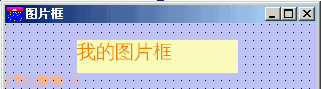
2)在工具箱右上角找到图片控件 ,点击在窗体中绘制两个图片框,在Picture 属性中加载上图片;
,点击在窗体中绘制两个图片框,在Picture 属性中加载上图片;

3)再在下面绘制三个按钮控件,标题分别是加载一、加载二、退出;
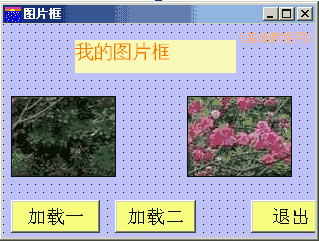
保存一下,运行看看效果;
3、输入代码
1)点击工程窗口的代码按钮,在代码窗口点左边的对象列表,选择 Command3,这是“退出”按钮,输入代码:
end
2)再在列表中选择 Command1,这是“加载一”,输入代码:
picture1.Picture =loadpicture("tp3.jpg")
tp3.jpg 是一个jpg 格式的图片文件,在本课images 文件夹中有范例;
3)再在列表中选择 Command2,这是“加载二”,输入代码:
picture2.Picture =loadpicture("tp4.jpg")
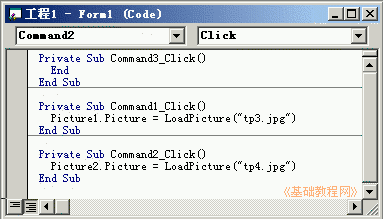
4)保存一下,先点文件菜单,生成picture.exe,然后到文件夹中双击程序,图片也要在这个文件夹里,
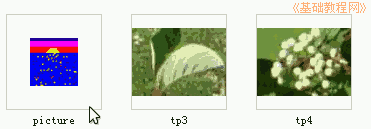
直接运行会提示错误“文件未找到”,需要使用完整路径,如果图片放在D:盘,则输入"d:\tp3.jpg"
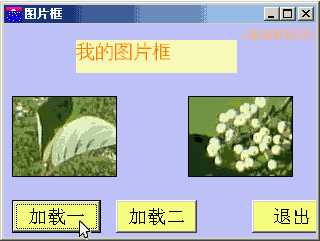
图片框范例(在弹出的对话框中点“运行、运行”)
本节学习了使用图片框的基本方法,如果你成功地完成了练习,请继续学习下一课内容;
本教程由86团学校TeliuTe制作|著作权所有
基础教程网:http://teliute.org/
美丽的校园……
转载和引用本站内容,请保留作者和本站链接。